一、下载JDK
1、直接进入oracle官网下载页: https://www.oracle.com/technetwork/java/javase/downloads/index.html
2、选择版本进行下载:


二、安装
1、点击下载的文件(按继续,按提示安装完成即可):
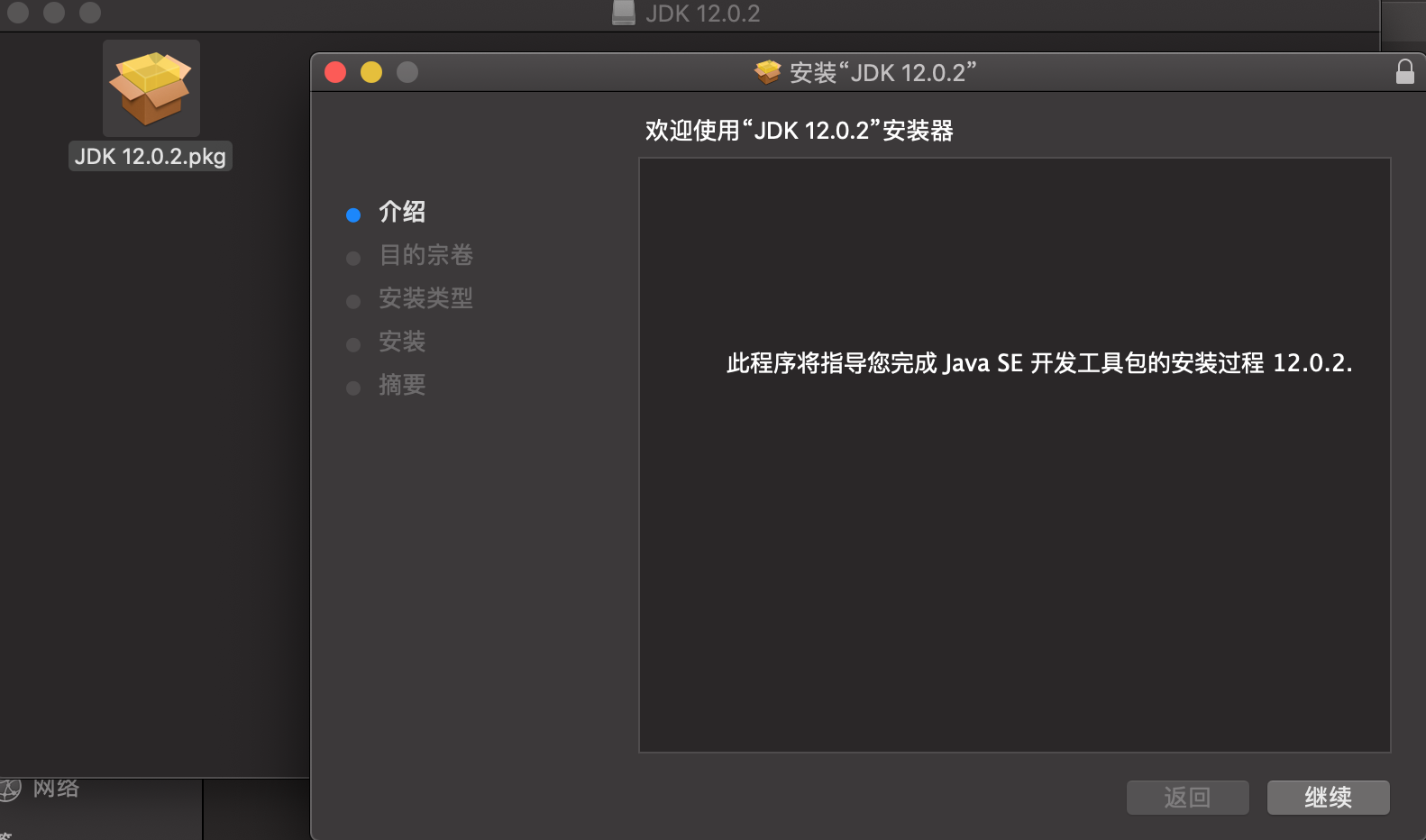
2、安装完后所在的路径:Macintosh HD ▸ 资源库 ▸ Java
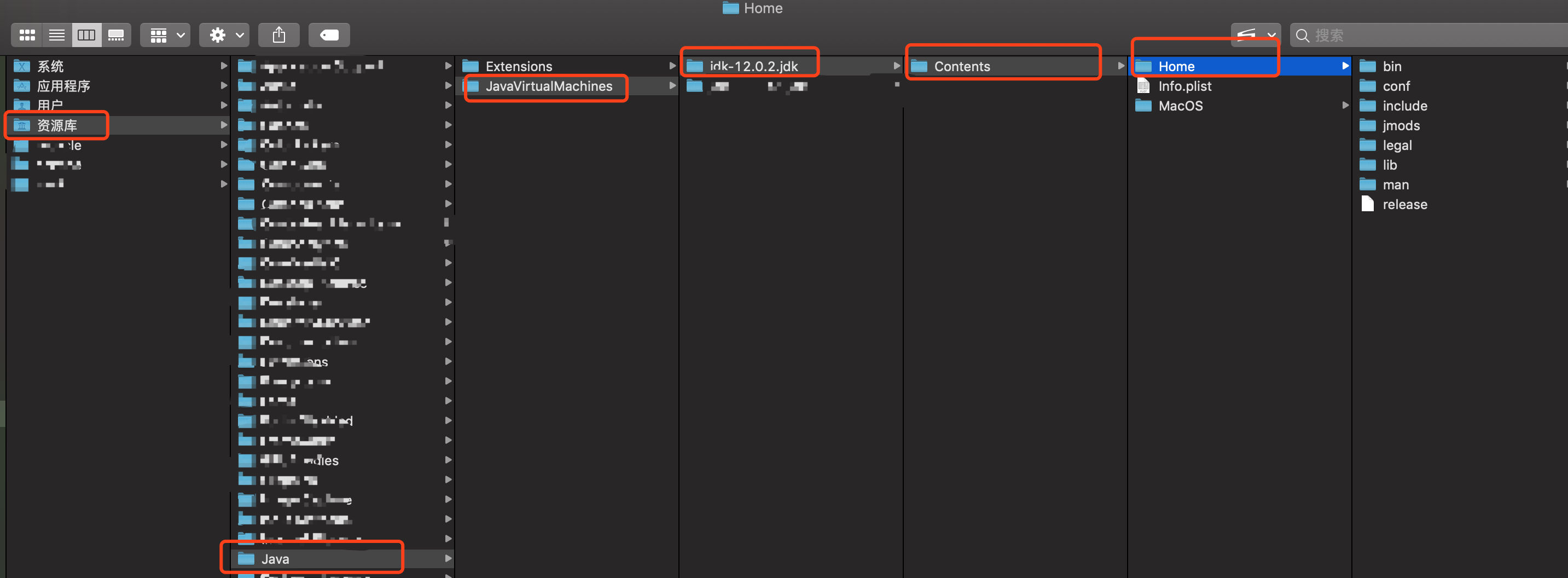
3、检测是否安装成功,查看java版本: java -version
打印出这样就代表成功了:

三、JDK环境配置
1、进入系统根目录: cd\
2、查看(包含隐藏的)是否存在 .bash_profile 文件:ls -a
3、或者直接运行 open -e .bash_profile 命令,看是否能打开文件。如果能打开 的话 会直接弹出文件。
4、如果没有找到相关的文件,那么咱们就运行 touch .bash_profile 创建一个.bash_profile的隐藏配置文件,
5、创建后进行打开 open -e .bash_profile,把以下文件粘贴进去:
JAVA_HOME=/Library/Java/JavaVirtualMachines/jdk-12.0.2.jdk/Contents/Home
PATH=$JAVA_HOME/bin:$PATH:.
CLASSPATH=$JAVA_HOME/lib/tools.jar:$JAVA_HOME/lib/dt.jar:.
export JAVA_HOME
export PATH
export CLASSPATH
注:/Library/Java/JavaVirtualMachines/jdk-12.0.2.jdk/Contents/Home这路径是您所安装文件所在的路径,根据你自己的什么就写什么即可。
6、保存文件退出后,在全集框运行 source .bash_profile 命令进行设置生效
7、查看是否成功,可运行 echo $JAVA_HOME ,如果输出为(即为成功):

注:或是直接运行 javac, 如果输出为(即为成功):
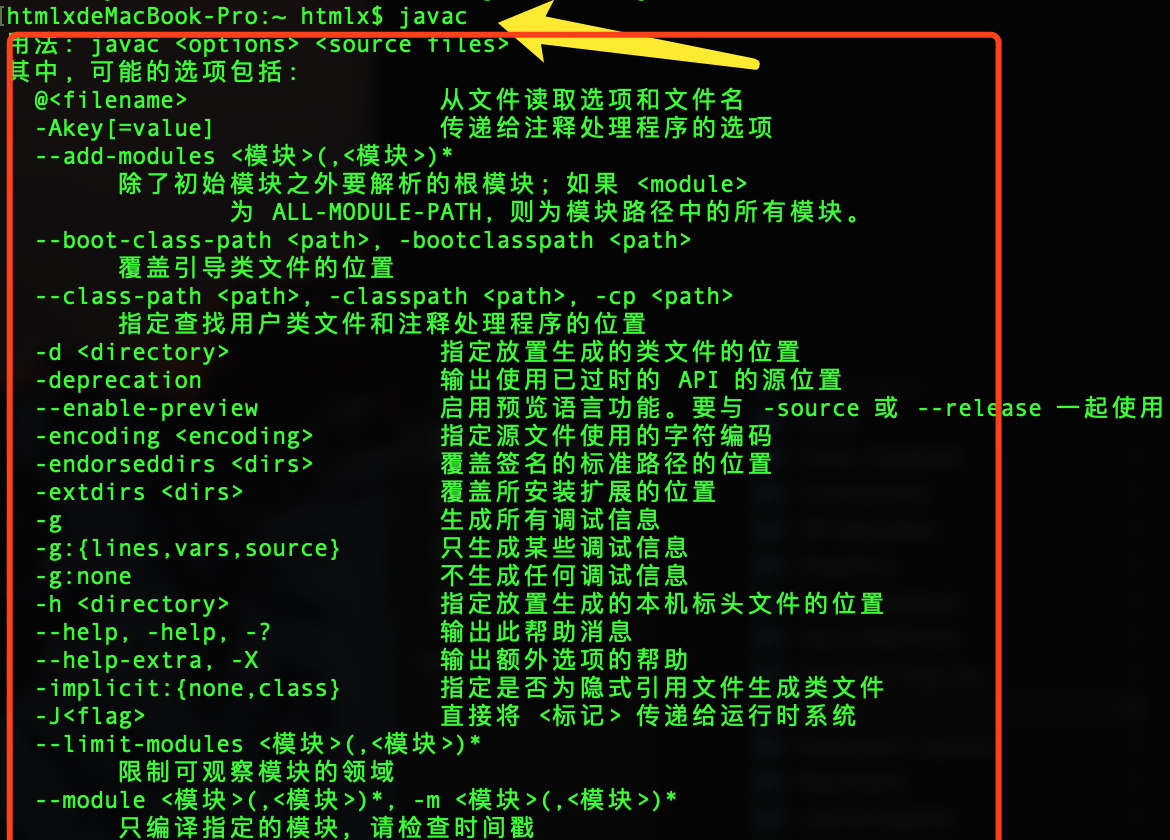
四、OK

